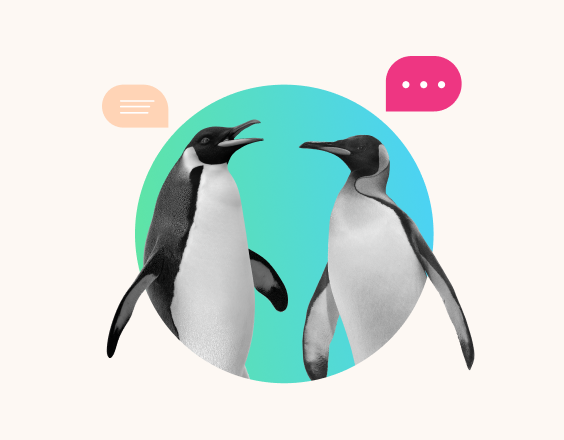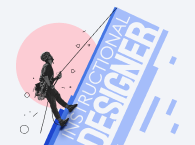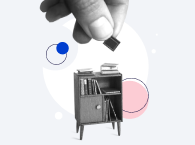Non è quindi strano che le aziende di tutto il mondo puntino su un video animato come strumento di marketing per mostrare ai propri clienti la storia, i valori e gli obiettivi del proprio business aziendale. O molto più semplicemente, presentare il proprio prodotto in modo interessante e comprensibile, raggiungendo un ampio pubblico.
In questo nostro articolo ci occuperemo quindi di indicarvi quali sono le idee e i concetti fondamentali alla base della creazione di video presentazioni aziendali, così come indicare alcuni esempi. Infine, vi spiegheremo come fare un video di presentazione aziendale con il software iSpring Suite, tramite una serie di semplici e chiari passaggi.
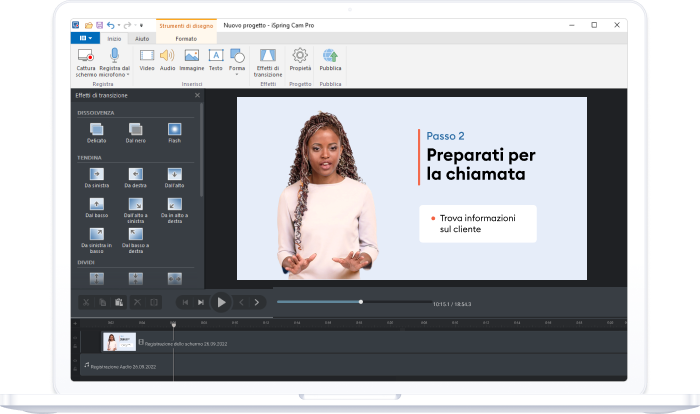
Creare video aziendali: idee
La realizzazione di una video presentazione aziendale efficace dipende da molti fattori, comprese le necessità del marketing e il tipo di pubblico che si vuole raggiungere. Ci sono però una serie di idee e punti che possiamo seguire per creare video aziendali di qualità.
Possiamo riassumere il tutto in otto punti:
- Gestione delle inquadrature del video
- Testo
- Fantasia
- Apparecchiature
- Sonoro
- Location del video
- Vestiti
- Call to Action
Gestione delle inquadrature del video
Una video presentazione efficace deve essere in grado di presentare il prodotto del proprio business aziendale in modo chiaro e rapido. Un video più breve e immediato ha più successo. Per questo, è buona cosa inserire più inquadrature, più immagini, che mostrino il prodotto di riferimento e attirino l’attenzione dello spettatore.
Ovviamente ogni inquadratura del video deve mostrare qualcosa di importante ed essere visivamente ben realizzata. Confrontando però un video lungo con poche inquadrature e un video breve con molte inquadrature, si noterà come quest’ultimo sia sempre più di impatto.
Testo
Per procedere alla realizzazione della video presentazione aziendale, si deve prima di tutto definire un testo, ovvero decidere cosa dire in un video di presentazione. Il video animato includerà probabilmente un voice over, che deve presentare quello che viene mostrato dalle immagini. Non solo bisogna scrivere un testo di qualità, originale e di facile comprensione, ma dovrà essere poi registrato da uno speaker capace che comprenda veramente quanto l’azienda vuole comunicare tramite il video.
Se non si vuole investire in un doppiatore professionista per il proprio video animato, è spesso consigliabile evitare di inserire un voice over e optare per una semplice base musicale in linea con lo stile del vostro business aziendale. Il testo può essere inserito in formato scritto nel video: in questo caso è meglio scrivere un testo breve, con frasi non composte che mantengano l’attenzione dello spettatore alta durante la visione del video animato.
Fantasia
Una video presentazione aziendale deve essere in grado di solleticare la fantasia dello spettatore, ma al tempo stesso deve sempre essere credibile. Deve presentare il prodotto del vostro business aziendale e deve mostrarne la creazione, realmente. Al tempo stesso, con un saggio ed efficace uso delle inquadrature del video, è importante stimolare l’immaginazione degli spettatori.
Apparecchiature
Per poter realizzare una video presentazione aziendale, sono necessari anche una serie di strumenti tecnici, di apparecchiature come una telecamera, delle luci, gimbal e non solo. Una semplice videocamera montata su un treppiedi rischia di creare inquadrature statiche e di conseguenza tediose, soprattutto se la sequenza è lunga.
In breve, è importante richiedere il supporto di una casa di produzione video, che sappia gestire la fotografia, i movimenti di camera e non solo.
Sonoro
Una video presentazione aziendale non è fatta solo da testi e immagini, ovviamente, ma anche da una componente sonora. Oltre al voice over già citato, sarà importante inserire delle musica e degli effetti sonori. Questi devono essere delicati, in modo tale che lo spettatore non si renda conto che sono presenti nel video aziendale. Al tempo stesso, se mancassero si noterebbe che vi è qualcosa in meno. Ricordate sempre di avere diritti di utilizzo delle musiche e degli effetti sonori che usate nel creare il video presentativo aziendale, altrimenti andrete incontro a sanzioni.
Location del video
Quando si vuole realizzare una video presentazione aziendale, è spesso necessario mostrare la propria ditta o i propri impianti produttivi. I luoghi di lavoro, per propria natura, sono facilmente sporchi o disordinati. È fondamentale quindi che le location scelte per il video siano ripulite, così da dare al proprio business aziendale un senso di professionalità ed efficienza. Ovviamente, è importante anche scegliere l’inquadratura più efficace per le riprese della video presentazione aziendale, così da nascondere in modo furbo quelle parti che non volete (o potete) mostrare.
Vestiti
Se delle persone appaiono all’interno della vostra video presentazione aziendale, bisogna fare attenzione al modo in cui sono vestite. Non parliamo unicamente degli abiti, ma soprattutto dei dispositivi di protezione individuale. La video presentazione aziendale deve mostrare un’azienda che sia completamente in regola e non deve far sorgere dubbi riguardo alla sicurezza delle persone che vi lavorano.
Per gli abiti, è importante che le persone siano vestite con attenzione, ma non devono essere più eleganti di quanto il contesto del video permette.
Call to Action
La Call to Action (invito all’azione, in italiano) è il vero obiettivo della video presentazione aziendale. Lo spettatore deve essere invogliato a compiere un’azione, che sia telefonare all’azienda, condividere l’informazione, accedere a un sito internet o a un’applicazione mobile.
L’intera video presentazione aziendale deve essere creata per arrivare all’azione finale. Un video chiaro e che ha mantenuto alta l’attenzione dello spettatore ha maggiori possibilità di coinvolgerlo.
Creare una video presentazione aziendale con uno strumento autoriale solido.
Come creare un video di presentazione aziendale con iSpring
Ora, è il momento di vedere con esattezza come creare un video di presentazione aziendale con lo strumento autoriale iSpring Suite. Il grande vantaggio del software iSpring Suite è che è molto semplice da usare e si basa su PowerPoint. È infatti possibile registrare un filmato separatamente per realizzare una video presentazione aziendale, oppure usare direttamente una presentazione PowerPoint che avete già pronta. Ovviamente, non manca la possibilità di unire un filmato e una presentazione PowerPoint.
Inoltre, è importante sapere che lo strumento autoriale iSpring Suite permette anche di rendere i video aziendali estremamente professionali con l’aggiunta di sottotitoli, effetti grafici ma anche altri tipi di elementi, come una musica di sottofondo. Per imparare a inserire gli elementi è possibile richiedere una demo senza impegno. Lo strumento di modifica dei video è semplice e intuitivo e puoi provarlo scaricando la prova gratuita di 14 giorni.

1 – Aggiungi una narrazione video
Per creare un video animato della propria azienda, è prima di tutto necessario aprire la propria presentazione in PowerPoint. Avendo installato iSpring Suite, è possibile trovare la scheda iSpring Suite, nella parte alta della finestra. Nel menù dedicato, è possibile trovare la voce Gestisci la narrazione.

A questo punto, nella finestra Editor delle narrazioni iSpring è possibile registrare un nuovo video da inserire in una presentazione, oppure importare un file video già creato.
Se volete importare un video, dovete premere sul pulsante Video nella scheda Importa. Trovate il video scelto e fate clic sul pulsante Apri.
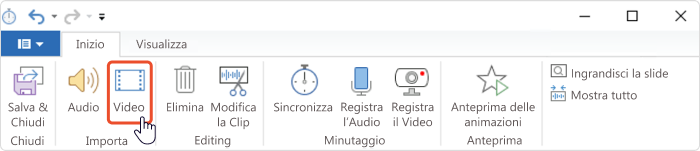
Nella finestra Importa il video è possibile scegliere se posizionare il video nella posizione del cursore oppure all’inizio della diapositiva scelta. Se posizionate il video in una specifica diapositiva, ricordate anche di premere sulla voce Regola la durata della slide, così che questa si adatti alla lunghezza del video.
È poi possibile registrare anche una narrazione tramite la propria webcam. Nella barra degli strumenti dell’editor è possibile trovare il pulsante Registra il Video. La narrazione video può essere aggiunta a una sola diapositiva, oppure può essere legata a più diapositive. Nel caso nel quale si desideri registrare un video per la sola diapositiva corrente, è necessario selezionare Elabora solo la slide corrente.
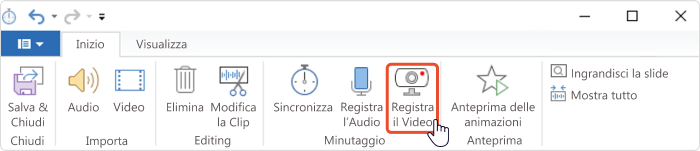
2 – Sincronizza i video con le diapositive
A questo punto, è necessario sincronizzare il proprio video con le diapositive e gli effetti di animazione, per creare una vera video presentazione aziendale. Le animazioni sono mostrate come barre gialle nella Sequenza diapositive.
Per eseguire il processo di sincronizzazione del video animato, si deve posizionare il cursore nel punto in cui dovrebbe iniziare la sincronizzazione e poi premere il pulsante Sincronizza nella barra degli strumenti che si trova in alto.
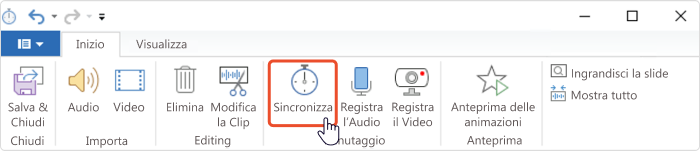
Ora è necessario premere il pulsante Inizia sincronizzazione, il quale sarà poi sostituito da Diapositiva successiva o Animazione successiva. Ora, si deve premere al momento giusto tali pulsanti. Premendo il pulsante Animazione successiva, si decide in quale punto della narrazione si vuol fare iniziare l’animazione successiva del video animato. Facciamo un esempio: se avete un elenco, potete fare in modo che ogni punto dell’elenco appaia proprio nel momento esatto nel quale il narratore del video animato lo nomina.
Una volta completata la sincronizzazione del video animato, è sufficiente premere su Fatto. A seguire, si dovrà premere Salva e chiudi, che si trova in alto a sinistra.
3 – Modifica i layout nelle proprietà della diapositiva
Uno dei vantaggi di iSpring è la possibilità di inserire i propri video animati tramite due tipi di player video. Potete utilizzare un video Player universale, personalizzabile in ogni dettaglio, oppure il video Player delle videolezioni. Quest’ultimo permette di vedere video e diapositive separatamente e modificare le proporzioni delle componenti liberamente.
Per una video presentazione aziendale, di norma, la scelta migliore è il video Player universale, il quale contiene tre diversi layout:
- Layout a schermo intero: permette di vedere le diapositive, la barra laterale e il pannello di navigazione.
- Layout senza barra laterale: mostra solamente le diapositive e il pannello di navigazione.
- Layout video ingrandito: include il video al centro, la diapositive nella barra laterale e il pannello di navigazione.
Ovviamente, ogni diapositiva può avere un proprio layout, diverso dalle altre. In questo modo, è possibile mettere in evidenza la parte più importante di ogni sezione della video presentazione aziendale.
Per definire il tipo di layout scelto per il proprio video animato, è sufficiente – nella sezione iSpring Suite di PowerPoint – selezionare Proprietà della slide. All’interno di questa, è possibile trovare la colonna Layout e scegliere per ogni diapositiva quale layout utilizzare.
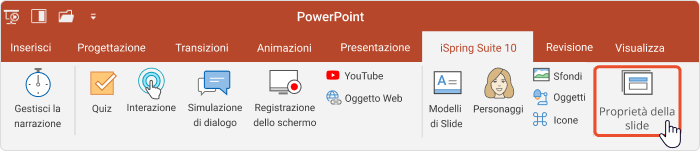
Se invece preferite offrire una video presentazione aziendale, soprattutto a uso interno, composta come una sorta di videolezione, potete optare per il video Player per videolezioni, che utilizza vari layout:
- Layout a schermo intero: ci permette di vedere sia il video che le diapositive, con le stesse proporzioni.
- Layout senza barra laterale: mostra la diapositiva intera e il video in dimensioni minori.
- Layout video massimizzato: rende il video il fulcro, posizionando le diapositive a lato, con dimensioni inferiori.
Per questo tipo di video presentazione aziendale, è importante selezionare l’avanzamento automatico delle diapositive. Dovete andare nella sezione Esploratore presentazione, selezionare tutte le diapositive e infine premere su Automatico.
4 – Personalizza il tuo modello di player video
Il player video di iSpring Suite per la video presentazione aziendale propone varie funzioni di personalizzazione. Prima di tutto, è necessario fare click su Seleziona il player che si trova nella barra multifunzione. A questo punto bisogna scegliere tra Universal o Video Lecture, ovvero quelle di cui abbiamo già parlato.
Poi, per personalizzare il player del video si deve premere su Template, in alto. Lì, troveremo vari tipi di modelli, come Conferenza online con video o l’utile modalità Presentazione aziendale. È possibile anche disattivare la struttura, le note e non solo, tramite il pulsante Layout, in alto.
Inoltre, è possibile anche cambiare i colori della presentazione video, così da renderli adeguati a quelli della propria azienda. Infine, inserite tutte le personalizzazioni, è necessario premere su Applica e chiudi in alto a sinistra.
5 – Pubblica la tua presentazione video
Arrivati a questo punto, la nostra video presentazione aziendale dovrebbe essere pronta. L’unico passaggio rimasto è pubblicare il video in un formato adeguato al web, così da poterlo visualizzare dal browser.
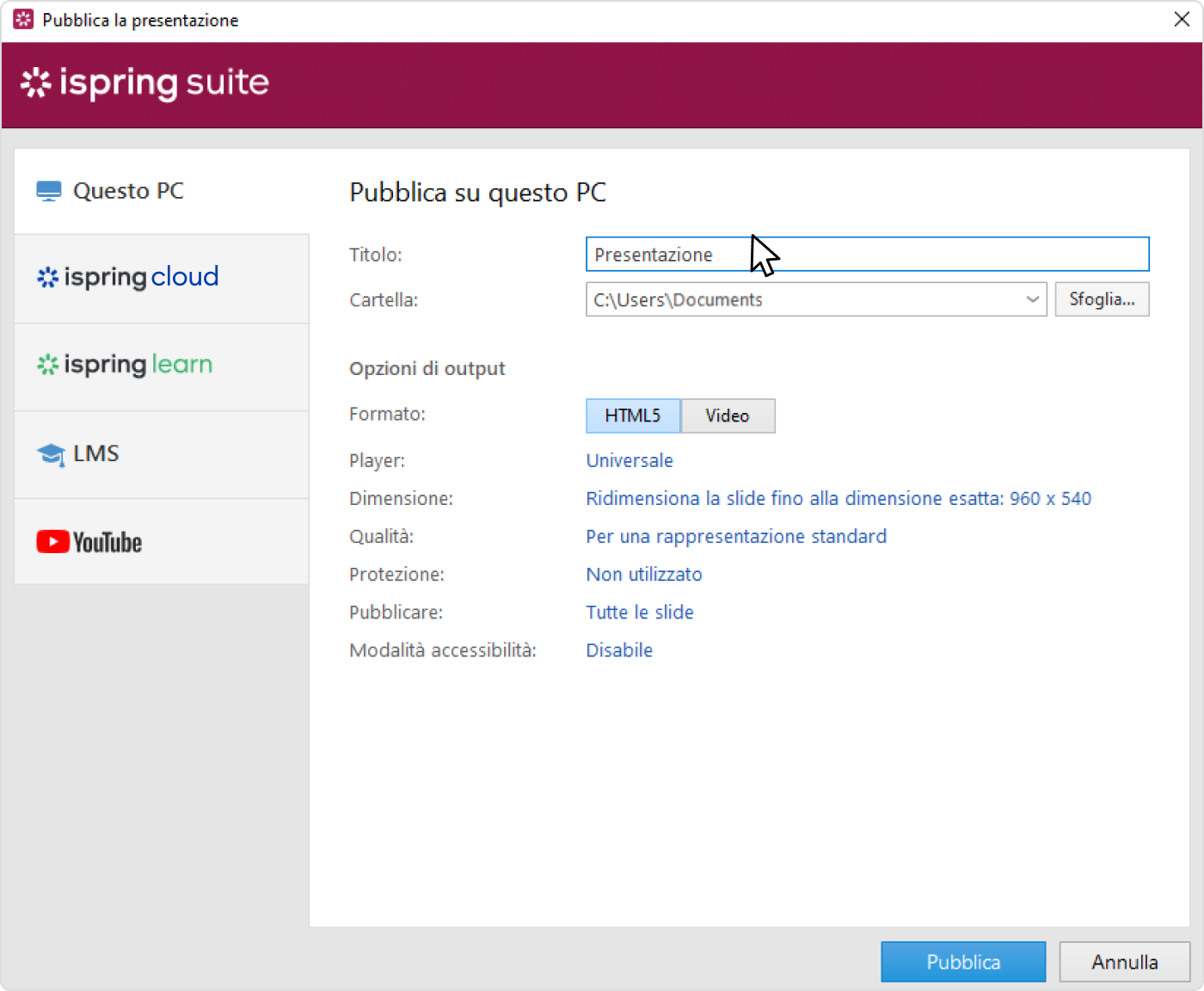
Per procedere alla creazione del proprio video animato aziendale, si deve selezionare Pubblica la presentazione e poi la scheda Questo PC, a sinistra. Qui si può inserire un titolo e scegliere la cartella del proprio PC nel quale salvare la video presentazione aziendale. Per quanto riguarda le Opzioni di output, la scelta migliore è il formato HTML5, così che sia il più compatibile possibile con diverse piattaforme e device.
Pensieri finali
Creare una video presentazione aziendale è un passaggio importante per la crescita del proprio business. Per crearla, è necessario uno strumento adeguato, come iSpring Suite, che permette di creare video presentazioni in modo facile ed efficace, a partire da PowerPoint. Potete subito mettere alla prova questo tool autoriale, grazie alla prova gratuita di 14 giorni. Con le funzioni incluse in questo software (che puoi scoprire durante una demo con un esperto), potrai realizzare la video presentazione aziendale perfetta per le tue necessità.